通过CSS的transition、transform和@keyframes可实现按钮悬停时的平滑变色、缩放、位移及扫光等动效,提升交互体验;建议控制动画范围,优先使用GPU加速属性,并适配减少动画偏好以兼顾性能与可访问性。
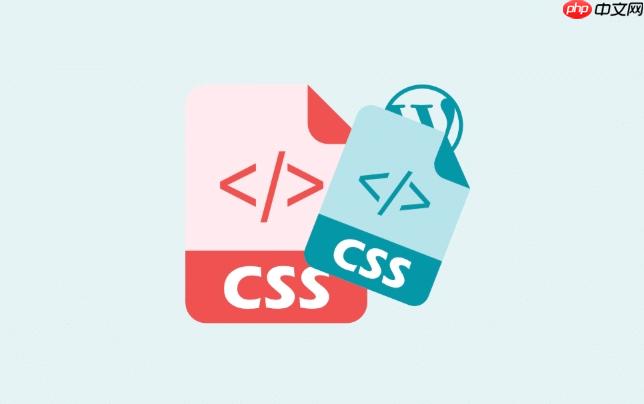
按钮悬停效果是网页交互中最常见的设计细节之一,而CSS动画能让这种交互更生动自然。通过简单的CSS属性过渡和关键帧动画,就能实现流畅、有吸引力的视觉反馈,提升用户体验。
最基础也最常用的悬停效果依赖于 transition 属性。它能控制元素在状态变化时的动画过程,比如颜色、背景、尺寸等的变化速度和缓动方式。
例如,让按钮在悬停时改变背景色并轻微放大:
.button {
padding: 10px 20px;
background-color: #007bff;
color: white;
border: none;
border-radius: 5px;
cursor: pointer;
transition: all 0.3s ease;
}
.button:hover {
background-color: #0056b3;
transform: scale(1.05);
}
这里设置了所有可动画属性在0.3秒内以缓入缓出的方式变化,用户能明显感受到响应式反馈,又不会显得突兀。
立即学习“前端免费学习笔记(深入)”;
transform 是实现悬停动效的核心工具之一。除了缩放(scale),还可以使用位移(translate)、旋转(rotate)或倾斜(skew)来增加动态层次。
一个常见技巧是结合位移与阴影,模拟“浮起”效果:
.button {
transition: all 0.3s cubic-bezier(0.25, 0.8, 0.25, 1);
}
.button:hover {
transform: translateY(-3px);
box-shadow: 0 6px 12px rgba(0,0,0,0.15);
}
这种微小的上浮配合投影加深,能营造出立体感,让用户感知到“可点击”的状态变化。
当需要更精细的控制时,可以使用 @keyframes 定义自定义动画序列。比如实现悬停时文字颜色渐变流动,或背景横向扫光。
以下是一个“扫光”效果示例:
.button {
position: relative;
overflow: hidden;
}
.button::before {
content: '';
position: absolute;
top: 0;
left: -100%;
width: 100%;
height: 100%;
background: linear-gradient(
90deg,
transparent,
rgba(255,255,255,0.4),
transparent
);
transition: left 0.5s;
}
.button:hover::before {
left: 100%;
animation: shine 1.5s infinite;
}
@keyframes shine {
0% { left: -100%; }
100% { left: 100%; }
}
这个效果利用伪元素和关键帧动画,制造出光线从左向右划过的视觉感受,适合强调重要操作按钮。
虽然动画能提升体验,但过度使用会导致页面卡顿或分散注意力。建议只对关键按钮添加动效,并优先使用 transform 和 opacity,因为它们由GPU加速,性能更好。
同时考虑可访问性:为偏好减少动画的用户添加媒体查询支持:
@media (prefers-reduced-motion: reduce) {
.button {
transition: none;
animation: none;
}
}
这样既保证了现代浏览器下的视觉表现力,也尊重了用户的系统设置。
基本上就这些。合理运用CSS动画,能让按钮交互更直观、更有温度,关键是把握好“微妙”与“有效”之间的平衡。
以上就是css动画在按钮悬停效果中的实践的详细内容,更多请关注php中文网其它相关文章!

每个人都需要一台速度更快、更稳定的 PC。随着时间的推移,垃圾文件、旧注册表数据和不必要的后台进程会占用资源并降低性能。幸运的是,许多工具可以让 Windows 保持平稳运行。

Copyright 2014-2025 https://www.php.cn/ All Rights Reserved | php.cn | 湘ICP备2023035733号